eXPerience氏のMicroXP-SP3 (updated!)
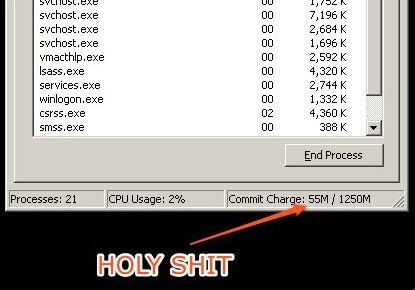
Windows XP を極限までミニマムにしたスリップストリームインストール、MicroXPを試してみました。売り文句として市場に出回っている99%のプログラムに対応しているとのこと。仕事場で必要な最速のXPを探し求めた結果がこれであります。紹介は以下の通り:
ISOのイメージはなんと驚異の99MB。フォーマットが終わってからのネイティブインストール6分弱。バーチャル環境でのインストール3分。必要なドライバとATOKをインストールしたアイドル時の最終RAM使用容量60〜 90MB!ネイティブ環境だと、XPのロードバーが一回流れきる前にロードし終わります。なんていうか…あほみたいに速くて感無量です。モンスターですよ、コイツは。これならP2でも十分サクサク動きます。案外P1でもイケるかもしてません。古くなったあなたのパソコン!粗大ゴミと一緒に捨てる前に、ミクロXPを試してみては如何ですか?その早さに腰を抜かすこと請け合いであります。
使用方法
さてOSがどんなに速かろうと、日常生活に違和感なくブレンド出来る使用方法がないと意味がありません。テーママネージャーとか、ログオン時の効果音とか、ディフォのXPについてくる不必要なものは勿論、プリンターとかジェネリックドライバとかも殆ど削除されているので、メディアセンターにしよう、なんてのは100%お門違いってわけです。(やろうと思えば出来るだろうけど)コイツを最も効率的に使う方法となると多分ゲームですね。要するにパソコンをゲーム機にするために作られたようなモノです。公式のリリースノートにもそんなことを仄めかす言葉があった気がしたし。ゲームをしない方はLinuxかMac環境からバーチャル用のXPとして使うのが良いかと。WineとかDarwineとかCrossoverとかよりずっとこっちのほうが理にかなってますよ。アイドル時のRAM使用量が60〜80MBって、Firefoxでタブ二つ開けてる時のRAMより低いわけですからね〜。コアの一つを独占されるハンデを負うか、X11を通したボロボロのWine環境を取るか。実際どっちのほうが速いんだろ。……しっかし最新のパソコンなんかに入れたら、すごいことになるんだろうな……想像できんよ。
問題点:
致命的な問題として日本語のサポートを付け加えるのがえっっっらい大変であること。自分の知識不足ってのもあるのでしょうが、「ショートカット?なにそれ?莓のケーキ?」とか真顔で聞ける素敵なパソコン初心者には絶対にお勧めできない。環境設定から「Install files for East Asian languages」をチェックすれば普通は大丈夫なんですが、MicroXPの場合、C:/Windows/inf/intl.infのファイルにJapaneseのストリングを手動で書き加えないといけませんでした。ノーマルのXPのintl.infからそれらしい列をコピペして加えたのですが、全く駄目。結局ファイルごと置き換えたらやっとこさ動いてくれたという粗雑な修正を施し、要約日本のプログラムをインストールする事に成功……ランゲージバーに至っては、表示すらされていないという中途半端な状態。一応打てるし読めるってのが現状です。これさえ上手くいけば最高なんですがね……。一つ上にTinyXPという万能型のスリムリリースがあるんですが、やっぱりMicroが使えるなら使いたいじゃないですか〜?検索しても何も出てこないしさ…どんだけマニアックな事やってんのよ。
2008/09/03(更新)ディフォルトのMicroXPはフォントが削られているのでどっかからMSGOTHICをひっぱってこないと日本語環境が整っても日本語読めません。intl.infにおもいきり気を取られてたので灯台もと暗しといいますか……試してみる方はフォントの移植をお忘れなく。また、あらゆる面で.netのフレームワークが無いと正常に動いてくれないドライバやハードウエアがありますので、何かが動かなかったら相応のフレームワークを検索してみてください。
日本語環境を整える。
以下、新規(2008/09/11)情報。下のようにやれば日本語の環境が100%整います。ただ一つの例外として、システムメニューは英語のままですが、それは元からどうしようも無いことなので100%と記させて貰います。
以下のステップは必ず記された順番序通りに実行してください。でないと十中八九失敗に終ります。
まず必要なものを用意する。
1.ほんまもんの Windows XP Professional のCD(SPは関係ありません)
2.通常インストールのINTL.INF (用意してありますので以下のリンクよりダウンロードしてください)
3.根気 (これだけはネット上で配布出来ないので、無い方はどっかから持ってきてください)
(更新 2008/09/13 ぶっ壊れてたリンク直しました……申し訳ありません orz)
必要なINTL.INF:
intl.inf
もしかすると日本のWindows XP ProfessionalのCDじゃだめかもしれません。 なんせ日本のXPは素で日本語だからCDに同封されているi386に日本語の追加ファイルが入ってる可能性は薄いかと……まあ、自分の勝手な推測ですが。 駄目だったら、良さそうなISOを探してみてください。 一応流れを説明しますので、運が良ければ日本のCDからでも必要なファイルを掘り出すことが出来るかもしれません。
まずなによりも第一に、C:/Windows/inf/ の中の、intl.inf を バックアップして(後ろに .bak の拡張子をつけるのが主流)、上から落とした intl.inf と置き換えてください。 これを最初にやることが大切なので絶対に始めにやっておいてください。 それが終わったら、Control Panel の Regional Options を開き、Languages のタブへ移動し、Install files for East Asian Languages のボックスをチェックしてください。 以下のようにです:
その後APPLYを押すと、CDを入れろと要求されますので入れてください。 i386 とその中にあるLANGというフォルダに必要なファイルが全て入っています。途中で止まったりしたら、手動で検索してやってください。検索しているファイルが i386、とLANGのどちらのフォルダにも入っていない場合は、i386の中の DRIVERS.CAB
の中に入っています。 CAB ファイルは右クリック → Explore で中身を閲覧出来ます。少し面倒かもしれませんが、普通のXPのCDを使っていたら、必ず以上のフォルダのどこかに入っているので根気よく探してみてください。 ファイルのコピーが終わったら、言われるとおりにパソコンを再起動してください。 その後、また Control Panel の Regional Options へ行き Advanced の下にある System Locale を Japanese にしたら終わりです。
ランゲージバーの導入法は、Control Panel の Regional Options → Languages → Text Service and Input Languages の Details をクリック。 Japanese Keybaord をプライマリにし、Advanced の下にある Compatibility Configuration → Extend support of advanced text services to all programs のボックスをチェック、そして、System Configuration の下にある Turn off advanced text services をクリックされていない状態にしてください。 これが起動してるとランゲージバー、出てきません。再び再起動すればランゲージバーが復活してるはずです。
多分大丈夫だと思いますが、万が一起動時にパソコンが MSUTB.DLL の破損を訴えてきたら、こちらの正常なヤツを %systemroot%\system32 にいれてやってください。
ショートカットとして、 ALT + ` で (` は1のキーの左にあるキーです)インプットが日本語に変わるはずです。 日本のキーボードを使ってる方は普通にキーボードを追加するだけでOKなはずです。


コメントを残す